|
|
Ouvrir le panneau « Fichier » |
||
|
|
Ouvrir la fenêtre de dialogue « Rechercher » |
||
|
|
Ouvrir le menu « Rechercher et remplacer » (panneau) avec le champ de remplacement |
||
|
|
Ouvrir le panneau « Commentaires » |
||
|
|
Ouvrir le champ de commentaires |
||
|
|
Ouvrir le panneau « Chat » (éditeurs en ligne) |
||
|
|
Enregistrer la feuille de calcul |
||
|
|
Imprimer la feuille de calcul |
||
|
|
Télécharger en... |
||
|
|
Plein écran (éditeurs en ligne) |
||
|
|
Menu d'aide |
||
|
|
Ouvrir le fichier existant |
||
|
|
Passer à l'onglet suivant |
||
|
|
Passer à l'onglet précédent |
||
|
|
Fermer le fichier |
||
|
ou
|
|||
|
|
Menu contextuel des éléments |
||
|
|
Fermer le menu ou la fenêtre modale, réinitialiser les modes, etc. |
||
|
|
Réinitialiser le paramètre « Zoom » |
||
|
|
(maintenir un onglet de feuille) Dupliquer une feuille de calcul |
Publicité
|
|
Déplacer une cellule vers le haut, le bas, la gauche ou la droite |
||
|
|
Déplacer la cellule active vers le bas |
||
|
|
Déplacer la cellule active vers le haut |
||
|
|
Déplacer la cellule active vers la droite |
||
|
|
Déplacer la cellule active vers la gauche |
||
|
|
Accéder au bord de la région de données visible ou à la cellule suivante contenant des données |
||
|
|
Aller au début de la ligne |
||
|
|
Accéder au début de la feuille de calcul |
||
|
|
Aller à la fin de la ligne |
||
|
ou
|
|||
|
|
Aller à la fin de la feuille de calcul |
||
|
|
Passer à la feuille précédente |
||
|
|
Passer à la feuille suivante |
||
|
|
Monter d'une ligne |
||
|
ou
|
|||
|
|
Descendre d'une ligne |
||
|
ou
|
|||
|
|
Déplacer vers la gauche d'une colonne |
||
|
ou
|
|||
|
|
Déplacer vers la droite d'une colonne |
||
|
ou
|
|||
|
|
Descendre d'un écran |
||
|
|
Monter d'un écran |
||
|
Déplacer la barre de défilement verticale vers le haut/bas |
|||
|
|
Déplacer la barre de défilement horizontale vers la gauche/droite |
||
|
|
Zoom avant |
||
|
|
Zoom arrière |
||
|
|
Naviguer entre les commandes dans les boîtes de dialogue modales |
||
|
ou
|
|
|
Sélectionnez la feuille de calcul entière |
||
|
ou
|
|||
|
|
Sélectionner la colonne |
||
|
|
Sélectionner une ligne |
||
|
|
Sélectionnez une cellule à droite |
||
|
|
Sélectionnez une cellule à gauche |
||
|
|
Sélectionnez une cellule vers le haut |
||
|
|
Sélectionnez une cellule vers le bas |
||
Publicité |
|||
|
|
Sélectionnez du curseur au début de la ligne |
||
|
|
Sélectionnez du curseur jusqu'à la fin de la ligne |
||
|
|
Sélectionner la cellule non vide suivante à droite |
||
|
|
Sélectionner la cellule non vide suivante à gauche |
||
|
|
Sélectionner la cellule non vide suivante vers le haut |
||
|
|
Sélectionner la cellule non vide suivante vers le bas |
||
|
|
Étendre la sélection jusqu'au début de la feuille de calcul |
||
|
|
Étendre la sélection à la dernière cellule utilisée |
||
|
|
Étendre la sélection à la cellule non vide la plus proche à droite |
||
|
ou
|
|||
|
|
Étendre la sélection à la cellule non vide à gauche |
||
|
|
Étendre la sélection à la première colonne |
||
|
|
↓ Étendre la sélection jusqu'à la cellule non vide la plus proche en haut/en bas de la colonne |
||
|
|
Étendre la sélection d'un écran vers le bas |
||
|
|
Étendre la sélection d'un écran vers le haut |
||
|
|
Couper |
||
|
ou
|
|||
|
|
Copie |
||
|
ou
|
|||
|
|
Coller |
||
|
ou
|
|
|
Formule à coller uniquement |
||
|
|
Coller la formule + le format numérique |
||
|
|
Coller la formule + tout le formatage |
||
|
|
Formule de pâte sans bordures |
||
|
|
Coller la formule + largeur de colonne |
||
|
|
Transposer |
||
|
|
Coller uniquement la valeur |
||
|
|
Coller la valeur + le format numérique |
||
|
|
Coller la valeur + tout le formatage |
||
|
|
Coller uniquement la mise en forme |
||
|
|
Coller le lien |
|
|
Insérer un lien hypertexte |
||
|
|
Visitez le lien hypertexte |
||
|
|
Formatage des données |
||
|
|
Audacieux |
||
|
|
Italique |
||
|
|
Souligner |
||
|
|
Retrait sur trois prises |
||
|
|
Modifier la cellule active |
||
|
|
Filtrage des données |
||
|
|
Activer/Supprimer le filtre |
||
|
|
Ouvrir la fenêtre du filtre |
||
|
|
Formater comme modèle de tableau |
||
|
|
Saisie de données |
||
|
|
Complétez la saisie de la cellule et déplacez-vous vers le bas |
||
|
|
Compléter l'entrée dans la cellule et monter |
||
|
|
Complétez la saisie de la cellule et déplacez-vous vers la droite |
||
|
|
Complétez la saisie de la cellule et déplacez-vous vers la gauche |
||
|
|
Complétez l'entrée dans la cellule et restez-y |
||
|
ou
|
|||
|
|
Remplir la plage de cellules sélectionnée avec l'entrée actuelle |
||
|
|
Commencer une nouvelle ligne |
||
|
|
Ajouter un nouvel espace réservé à l'argument de l'équation |
||
|
|
Annuler |
||
|
|
Supprimer vers la gauche |
||
|
|
Supprimer à droite |
||
|
|
Effacer le contenu de la cellule active |
||
|
ou
|
|||
|
|
Effacer le contenu de toutes les cellules sélectionnées |
||
|
|
Insérer des cellules |
||
|
|
Supprimer des cellules |
||
|
|
Insérer la date du jour |
||
|
|
Insérer l'heure actuelle |
||
|
|
Insérer la date et l'heure actuelles |
||
|
|
Insérer un séparateur |
||
|
|
Remplissage automatique (ouvrir la liste déroulante) |
|
|
Supprimer le mot, la sélection à gauche |
||
|
|
Supprimer le mot, la sélection à droite |
||
|
|
Sélectionner tout |
||
|
|
Déplacer un caractère vers la gauche/droite ou une ligne vers le haut/bas |
||
|
|
Sélectionnez un caractère à droite |
||
|
|
Sélectionnez un caractère à gauche |
||
|
|
Déplacer le curseur d'un mot vers la gauche |
||
|
|
Déplacer le curseur d'un mot vers la droite |
||
|
|
Sélectionnez un mot à gauche |
||
|
|
Sélectionnez un mot à droite |
||
|
|
Aller au début du texte |
||
|
|
Aller à la fin du texte |
||
|
|
Sélectionnez du curseur au début du texte |
||
|
|
Sélectionnez du curseur à la fin du texte |
||
|
|
Aller au début de la ligne |
||
|
|
Aller à la fin de la ligne |
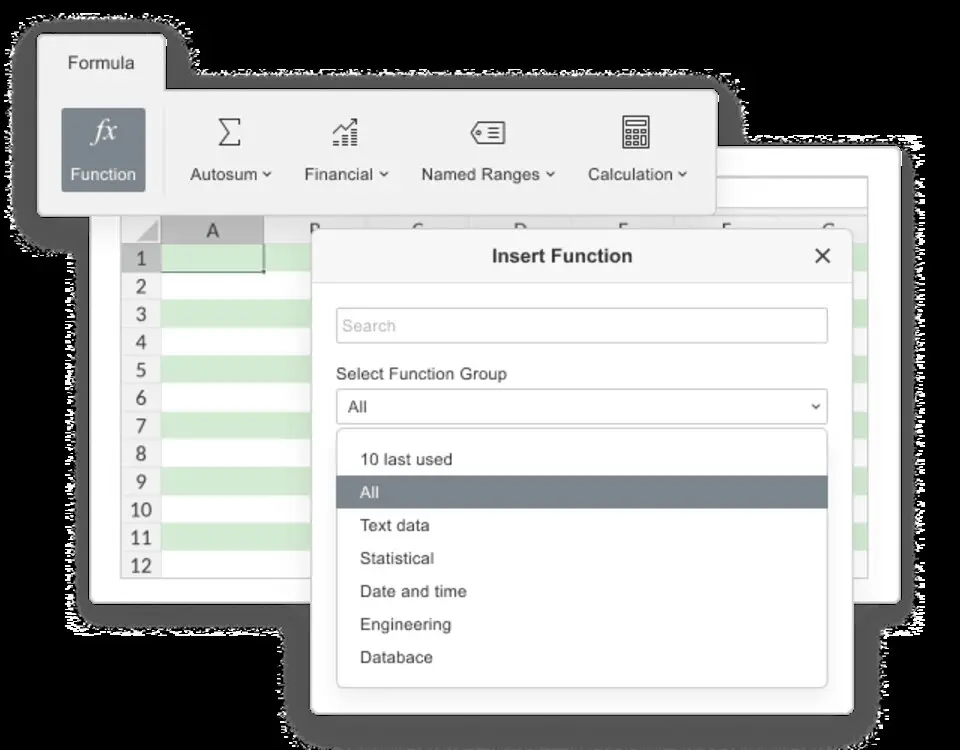





Quel est votre raccourci clavier préféré OnlyOffice Spreadsheet Editor Avez-vous des conseils utiles pour le programme ? Faire savoir aux autres.
1111732 62
500352 4
412330 23
369636 5
309369
279826 1
Il y a 9 heures
Il y a 10 heures
Il y a 18 heures Mis à jour !
Il y a 3 jours
Il y a 3 jours
Il y a 3 jours Mis à jour !
En son yazılar